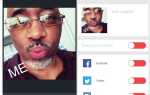Содержание
- 1 1. Установите изображение из галереи как пользовательский циферблат
- 2 2. Сохраняйте музыку локально на Apple Watch
- 3 3. Используйте Apple Watch, чтобы найти свой неуместный iPhone
- 4 4. Извлекать воду из яблочных часов после купания
- 5 5. Делайте фотографии с Apple Watch
- 6 6. Установите Apple Наблюдать за несколько минут быстро
- 7 7. Путешествие во времени позволяет вам проходить различные мероприятия
- 8 Дополнительные хитрости для повышения уровня игры Apple Watch
Apple Watch представили принципиально новый способ взаимодействия с умными часами. Это значит, что есть много новых трюков, о которых нужно узнать, конечно.
Последняя версия программного обеспечения, watchOS 4, принесла много новых функций
на Apple Watch. Несмотря на то, что мы подробно рассмотрели функции заголовков в watchOS 4, есть несколько малоизвестных трюков с Apple Watch, которые не очевидны на первый взгляд. Вот совок, который вы должны знать.
1. Установите изображение из галереи как пользовательский циферблат
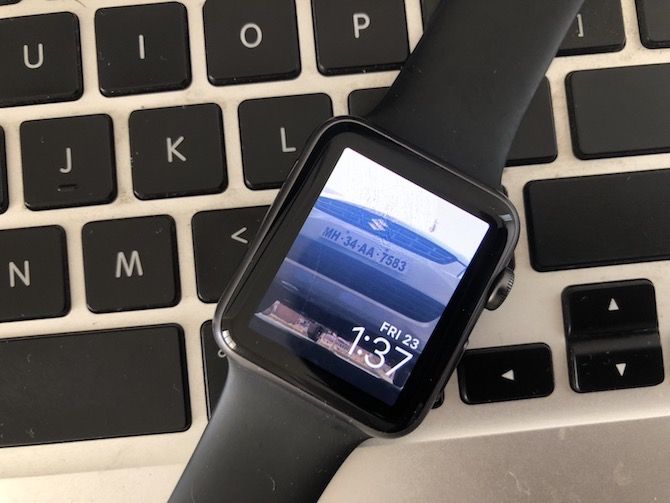
В отличие от Android Wear, watchOS не позволяет настраивать сторонние циферблаты. Если вам надоела существующая коллекция Apple, вы можете установить изображение с камеры в качестве циферблата.
Вот как это сделать:
- Запустить Фото приложение на вашем iPhone.
- Откройте конкретную картинку, которую вы хотите установить.
- Нажмите Поделиться значок и выберите Создать циферблат.
- Вы можете выбрать Фотографии Смотреть лицо, или если вы на стороне любителя, выберите Калейдоскоп циферблат.
- Нажмите добавлять.
Ваши Часы теперь должны качать пользовательское изображение на его лице.
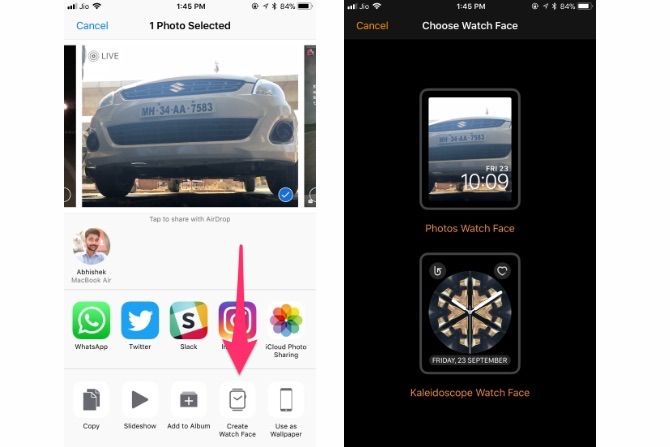
Если вы не видите изменения, вам нужно вручную обновить циферблат. Вот как это сделать:
- Принудительное прикосновение к циферблату.
- Проведите пальцем до упора влево, пока не найдете свое собственное изображение.
- Выберите свою собственную картинку.
2. Сохраняйте музыку локально на Apple Watch
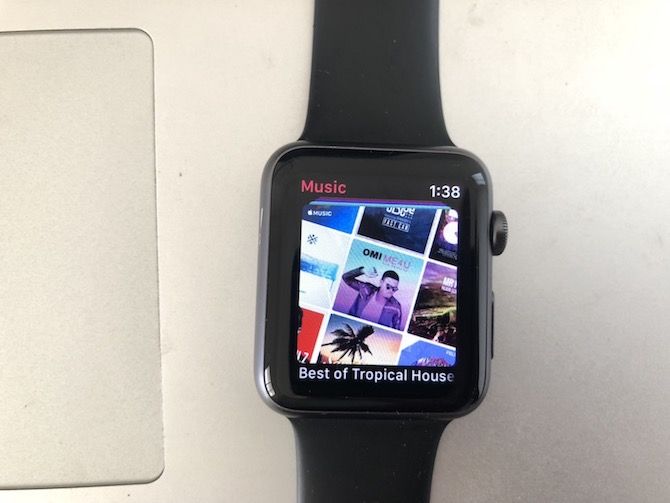
Прослушивание музыки, когда вы ходите в спортзал или отправляетесь на пробежку, может быть очень волнующим. Но носить с собой iPhone во время таких интенсивных занятий не очень удобно.
К счастью, вы можете синхронизировать музыку со своего iPhone на Apple Watch. Музыка хранится локально на ваших часах, поэтому вы можете оставить свой iPhone позади.
Вот как синхронизировать музыку:
- Запустить Apple Watch приложение на вашем iPhone.
- Выбрать Музыка.
- Нажмите Добавить музыку и выберите плейлисты, которые вы хотите синхронизировать.
Обратите внимание, что синхронизация начинается только тогда, когда вы помещаете часы на зарядное устройство. Беспроводная передача кажется немного медленной, поэтому для завершения синхронизации может потребоваться некоторое время.
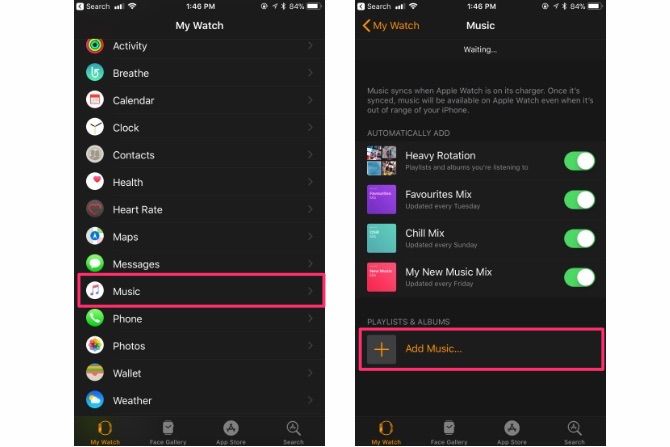
Как только это будет сделано, вот как вы можете воспроизводить музыку локально на своих Apple Watch:
- Запустить Музыка приложение на ваших Apple Watch.
- Принудительно коснитесь ваших часов и нажмите Источник> Apple Watch.
- Соедините свои Apple Watch с AirPods или любой другой хорошей альтернативой AirPods
,
После сопряжения просто выберите гарнитуру Bluetooth, и вы будете готовы слушать музыку прямо с Apple Watch.
3. Используйте Apple Watch, чтобы найти свой неуместный iPhone
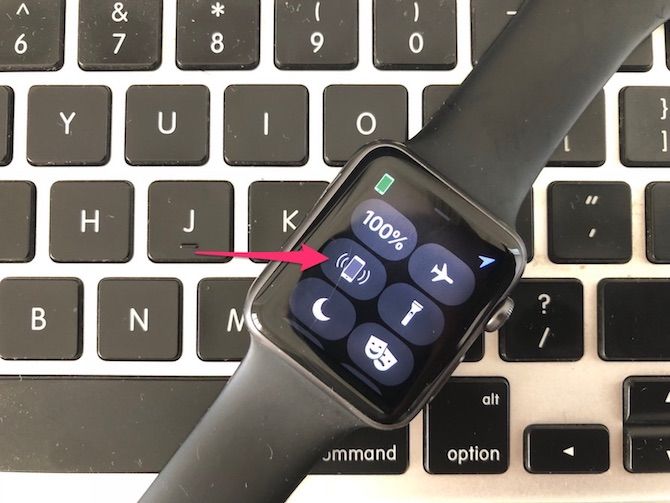
Это один из самых полезных трюков с Apple Watch — особенно если вы регулярно кладете свой iPhone прямо в доме. Если вы похожи на меня, это случалось довольно много раз. Apple Watch могут помочь вам найти ваш спаренный iPhone.
Просто проведите пальцем по Apple Watch, чтобы открыть Центр управления. Нажмите пинг значок. Ваш iPhone должен издавать громкий звук, чтобы помочь вам найти его. Вы также можете долго нажимать на значок пинга, и светодиод вашего iPhone на короткое время будет мигать, чтобы помочь вам найти его в темноте.
Обратите внимание, что вам нужно долго нажимать на значок пинга, а не на Force Touch. Этот прием также работает, когда ваш iPhone находится в беззвучном режиме.
4. Извлекать воду из яблочных часов после купания
Водонепроницаемость Apple Watch Series 2 и Series 3 составляет 50 метров, что означает, что вы можете носить их во время плавания. Однако вода может попасть внутрь динамика или порта микрофона, что приведет к временному приглушению или менее точным измерениям высоты барометра.
К счастью, Apple Watch Series 2 и новее поставляется с Водный замок функция, которая блокирует ваш экран автоматически, когда вы начинаете плавание тренировки. Когда вы закончите, разблокируйте экран, вращая цифровую корону. Экран разблокируется, и ваши часы вытеснят воду из динамика.
Вы также можете извлечь воду вручную. Для этого проведите пальцем вверх для доступа к Центр управления на ваших Apple Watch. Нажмите капли воды значок, чтобы начать процесс.
Если вам интересно, как почистить носимый, не повредив его, ознакомьтесь с этими советами по безопасной очистке Apple Watch
,
5. Делайте фотографии с Apple Watch
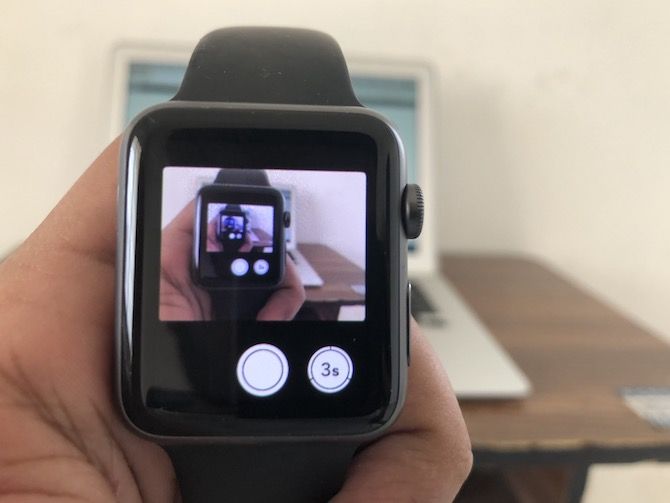
Часы Apple Watch не поставляются с выделенной камерой, но могут использоваться в качестве пульта для камеры вашего iPhone. Эта функция удаленного захвата особенно полезна, если ваш iPhone установлен на штативе издалека. Это также может быть полезно, если вы хотите взять больших групповых селфи и убедиться, что все вписываются в кадр.
Вот как использовать Apple Watch в качестве дистанционного затвора для камеры вашего iPhone:
- Во-первых, откройте камера приложение на вашем iPhone.
- Теперь откройте камера приложение на ваших Apple Watch.
- Расположите iPhone и создайте его, чтобы получить идеальный снимок
,
- Нажмите затвор Кнопка на ваших часах, чтобы сделать снимок удаленно.
Вы можете посмотреть фотографии на Фото приложение на вашем iPhone.
6. Установите Apple Наблюдать за несколько минут быстро
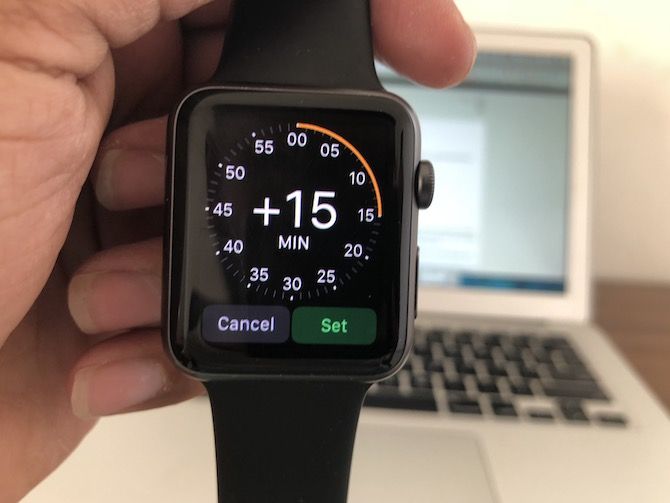
Если вы используете старомодную хитрость, устанавливая время на несколько часов вперед, чтобы вы могли работать с опережением графика, Apple Watch предоставит вам все необходимое.
Вот как можно быстро настроить часы на несколько минут:
- Открой настройки приложение на ваших Apple Watch.
- Нажмите Время.
- Здесь вы можете установить время до 59 минут.
- Нажмите Задавать когда вы закончите.
Обратите внимание, что события и напоминания по-прежнему будут уведомлять вас в фактическое время, а не в «быстрое время».
7. Путешествие во времени позволяет вам проходить различные мероприятия
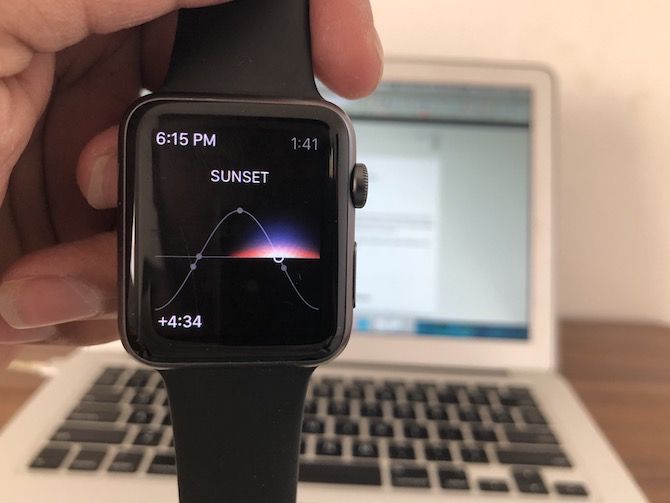
Функция Time Travel позволяет вам циклически проходить различные события, происходящие в разное время. Точный тип событий зависит от сложности и часового режима, который вы используете.
Например, циферблат астрономии позволяет увидеть текущую фазу луны. Вы можете повернуть цифровую корону, чтобы «путешествовать во времени» и узнать, когда наступит полнолуние или новолуние.
Обратите внимание, что только определенное количество циферблатов, таких как Astronomy и Solar, поддерживают эту функцию. Другие циферблаты, такие как Modular и Utility, поддерживают эту функцию, но по умолчанию она отключена. Вот как включить Time Travel:
- запуск настройки на ваших Apple Watch.
- Нажмите Часы.
- тумблер Путешествие во времени на.
Теперь вы можете прокручивать события своего календаря, вращая Цифровую корону.
Дополнительные хитрости для повышения уровня игры Apple Watch
Надеюсь, вы узнали некоторые новые хитрости и советы Apple Watch, которые не совсем очевидны.
Среди всех захватывающих функций, таких как возможность управлять устройствами умного дома с помощью Apple Watch, можно легко пропустить небольшие малоизвестные приемы, которые вы можете использовать для своих Apple Watch
, Не забудьте установить лучшие приложения Apple Watch
тоже.